Как удалить 1С с компьютера полностью
Часто бывает необходимо установить новую версию программок 1С, но мешают старые версии. Для того, чтобы полностью удалить программу 1С с устройства придется выполнить несколько шагов.
Как удалить 1С с компьютера полностью
К сожалению, простое штатное удаление не даст желаемых результатов, поэтому, только выполнив данную инструкцию, можно полностью удалить программы от 1С.
- Для начала удаляем приложение штатными средствами. Для этого нужно открыть окно Панели управления. Это можно сделать с помощью ввода команды control panel в окне «Выполнить», которое можно вызвать кнопками Win+R.
- В панели управления переходим в подраздел «Программы и компоненты».
- В списке ищем название софта от 1С, который необходимо удалить.
- Выделяем нужную строчку мышкой и кликаем по кнопочке «Удалить».
- После завершения деинсталляции необходимо почистить оставшиеся «хвосты», которые могли задержаться в системном реестре.
- Для этого нужно открыть окошко реестра. Делается это с помощью директивы regedit, которую нужно написать в окне «Выполнить» (вызывается кнопками Win+R).
- Попав в окно реестра, выделяем мышкой надпись «Компьютер» в самом верху дерева в левой части окошка.
- Далее, выбираем меню «Правка», а там кликаем по строке «Найти далее».
- В окошке поиска вводим 1С и кликаем по кнопке «Найти далее».
- Если что-то будет найдено – удаляем.
- Проделываем процедуру поиска несколько раз, пока не дойдем до окончания реестра и не убедимся, что все файлы и папки приложения удалены.
- После этого можно закрыть окно.
Ручная чистка реестра не всегда желательна, так как может привести к неприятным последствиям, в том случае, если ошибочно будет удален нужный системный файл или папка. Поэтому неподготовленным пользователям проще и лучше будет воспользоваться специальной утилитой CCleaner, которая позволит быстро и надежно очистить реестр от остатков 1С.
- Скачиваем программу на официальном ресурсе. Загрузка бесплатная.
- Устанавливаем и запускаем утилиту в работу.
- В левой области окна приложения можно будет увидеть кнопку «Реестр». Нажимаем на нее.
- После этого нужно будет нажать кнопочку «Поиск проблем».
- После завершения поиска кликаем «Исправить».
Таким образом, есть возможность избавиться от «хвостов» 1С и сделать это без ущерба для устройства.
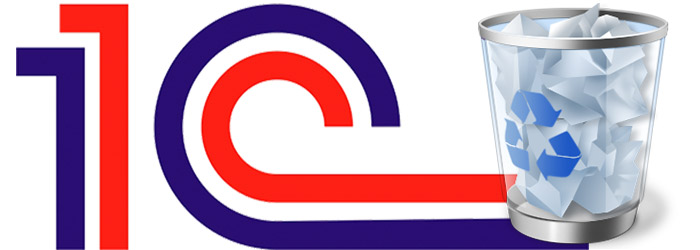

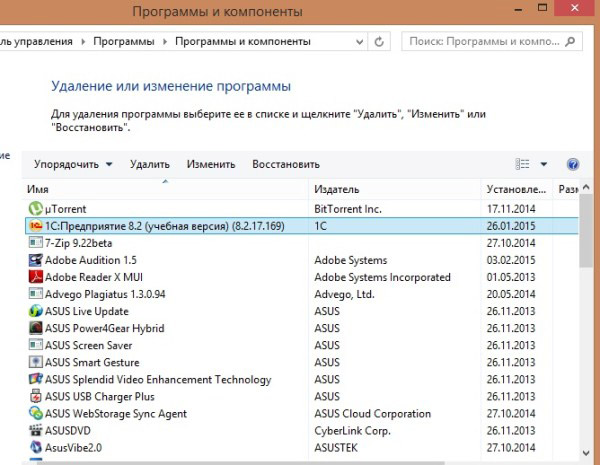
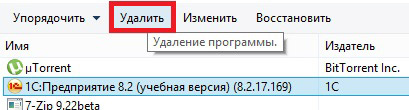

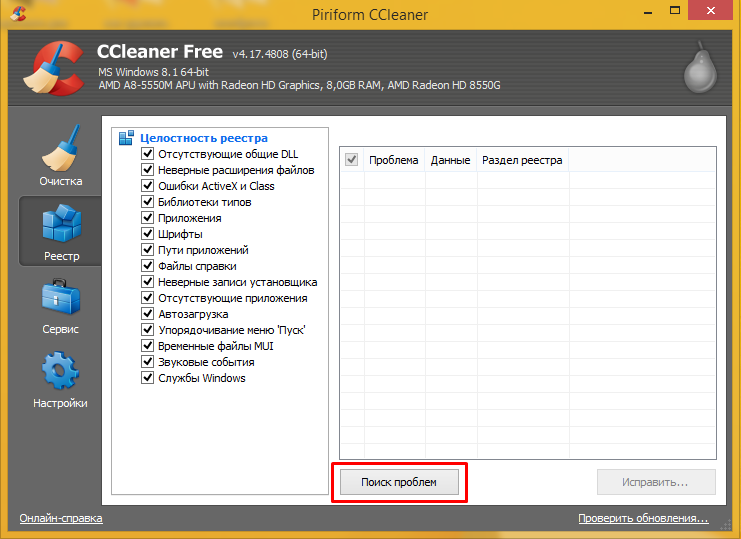
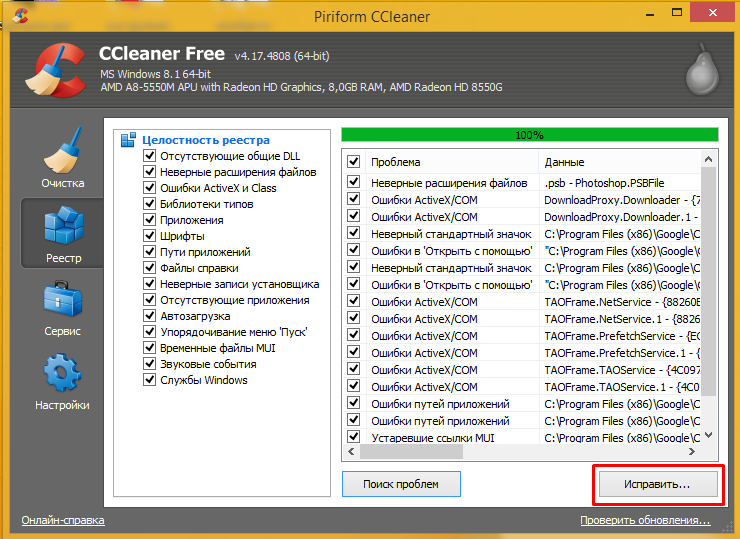



День добрый! У меня не получилось удалить! Пишет: Указанная учетная запись уже существует. Если можно пришлите пошаговую инструкцию по удалению всего всего пожалуйста.